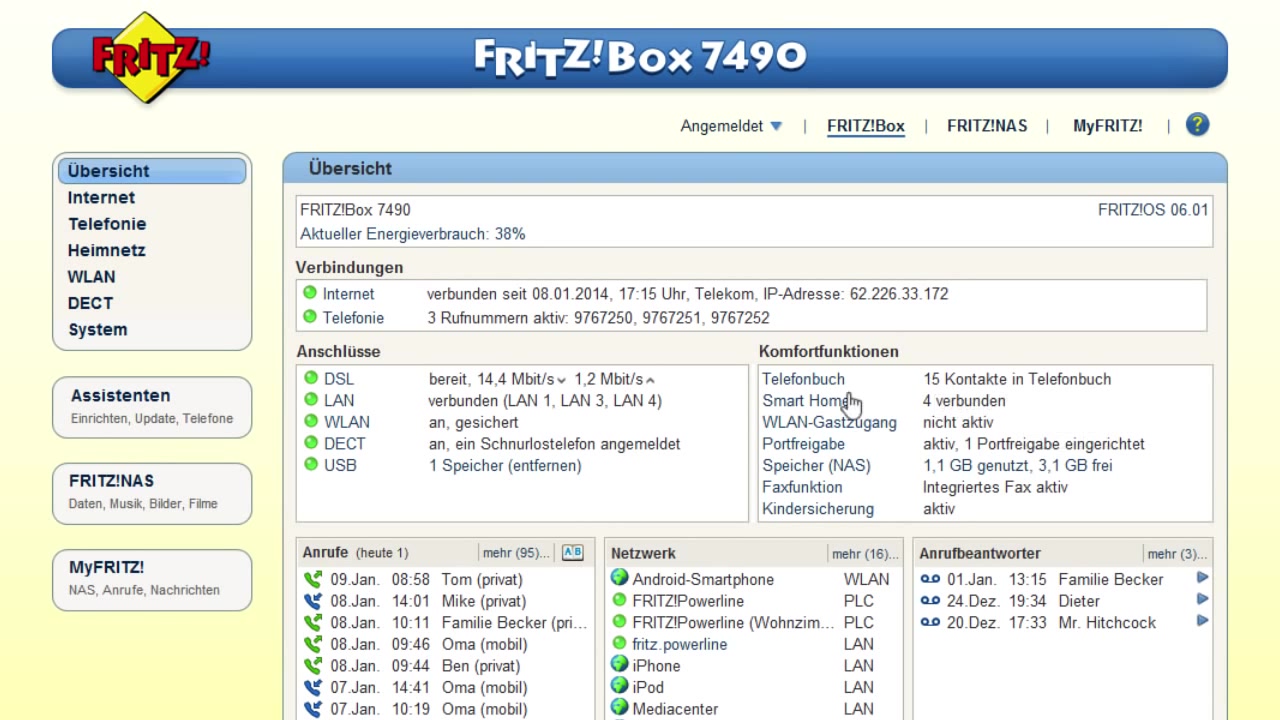Wenn ihr Telnet in der Fritzbox aktivieren wollt, funktioniert das noch mit älteren Firmware-Versionen. Wir erklären euch, wie das funktioniert und warum AVM die Funktion in neuen Modellen abgeschaltet hat.
Kein Hersteller-Support bei Fritzboxen mit aktiviertem Telnet
Wenn ihr den Telnet-Dienst auf der Fritzbox aktiviert habt, gibt der Router-Hersteller AVM keinen Support mehr:
- Ab FRITZ!OS 6.25 wird Telnet offiziell nicht mehr unterstützt und lässt sich auch nicht mehr ohne Weiteres aktivieren.
- Grund sind die fehlenden Sicherheitsmechanismen des alten Netzwerkprotokolls Telnet.
- Beispielsweise überträgt es Passwörter im Klartext, also unverschlüsselt und für jeden einsehbar, der „mithört“.
Eure Fritzbox funktioniert zwar in der Regel weiterhin ohne Einschränkungen, ihr seht dann aber in der Benutzeroberfläche die Meldung „Vom Hersteller nicht unterstützte Änderungen“.
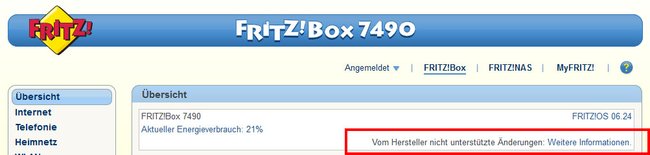
Laut AVM lässt sich der Hinweis nur dann entfernen, wenn die Fritzbox mit einem Wiederherstellungsprogramm zurückgesetzt wird. Dabei wird die Fritzbox aber auf Werkseinstellungen zurückgesetzt.
Fritzbox: Telnet aktivieren
In früheren FritzOS-Versionen ließ sich Telnet einfach aktivieren, indem man am angeschlossenen Telefon die folgenden Codes gewählt hatte:
Code | Erklärung |
#96*7* | Telnet ein |
#96*8* | Telnet aus |
Damit man sich den Code einfacher merkt, kann man Folgendes tun:
- Loggt euch in die Benutzeroberfläche der Fritzbox.
- Navigiert zu Telefonie, Telefonbuch und klickt auf den Button Neuer Eintrag.
- Als Rufnummer gebt ihr #96*7 ein und als Name beispielsweise Telnet ein. Bestätigt mit OK.
- Wechselt zu Telefonie, Anrufe und setzt im Tab Wählhilfe vor Wählhilfe verwenden ein Häkchen. Bestätigt mit Übernehmen.
- Die Aktivierung der Wählhilfe müsst ihr nun per angezeigtem Code mit eurem Telefon bestätigen.
- Klickt danach im Telefonbuch der Fritzbox auf die angelegte Nummer – in unserem Beispiel „Telnet ein“ – und bestätigt die Meldung mit OK, um Telnet zu aktivieren.
Auf die gleiche Weise lässt sich auch der Befehl zur Deaktivierung im Telefonbuch speichern.